Hirdetés
Sikere ellenére van valami a Raspberry Pi-ben, ami egyszerűen elbocsáthatja az embereket: ez idáig nem volt különösebben felhasználóbarát. A NOOBS ezt meg akarja változtatni!
Célja a fiatalok számára, hogy megismerjék a számítástechnikát azokban az országokban, ahol ritka az informatikai ismeretek, A Raspberry Pi meglepően népszerű eszköznek bizonyult - különös tekintettel a viszonylag alacsony szintre leírás.
A Raspberry Pi beállítása nem könnyű - bár szükségtelenül bevonja azt, SD-kártya írószoftvert igényel. Nem lenne sokkal könnyebb, ha a Pi telepítéséhez szükséges eszközöket egyszerűen átmásolhatnák egy SD-kártyára, és elindíthatnák a számítógépet?
A Raspberry Pi Alapítvány nyilvánvalóan úgy gondolta, mivel kiadták a NOOBS eszközt, amely a telepítés ésszerűsítésére, több operációs rendszer futtatására és az operációs rendszer opcióinak egyszerű konfigurálására szolgál.
Mi a NOOBS?
Ingyenes letöltés a Raspberry Pi webhelyről, NOOBS (új, nem dobozban lévő szoftver) egy olyan felhasználói felület, amely lehetővé teszi a választott operációs rendszerek egyszerű telepítését a Raspberry Pi számára. Két letöltés érhető el: egy terjedelmes offline telepítő, amely letölti az összes elérhető operációs rendszert, és egy karcsú, Lite beállítást, amelyet a hálózatra konfiguráltak telepítés.
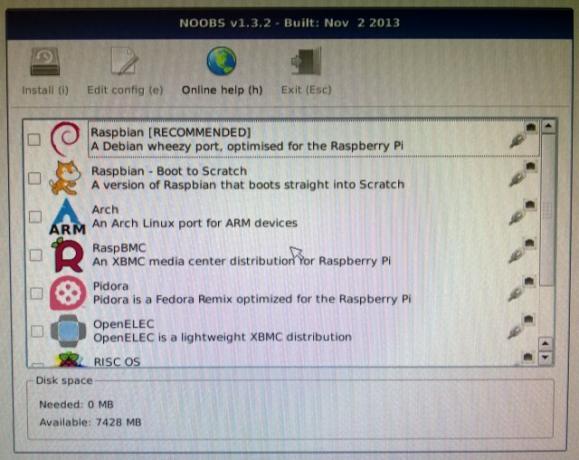
A telepítés befejezése után (lásd alább) a NOOBS eszközöket is biztosít a Pi konfigurálásához; korábban ez valami olyasmit tett volna, ha megnyit egy szöveges fájlt, vagy - Raspbian esetében Optimalizálja málna Pi erejét Raspbian segítségévelMivel a férfiaknak nagyon sok a technikája, a közelmúltban a Raspberry Pi-val játszottam, és úgy konfiguráltam az eszközt, hogy az a lehető legnagyobb mértékben működjön. Továbbra is fut, mint ... Olvass tovább - a parancssori menüben. A NOOBS segítségével a konfiguráció sokkal könnyebbé válik.
Végül ez a segédprogram gyors és egyszerűvé teszi a Raspberry Pi telepítését és használatának megkezdését.
Egy másik eszköz, A BerryBoot több operációs rendszer telepítésére is elérhető 3 módszer a több operációs rendszer indítására egy málna-pi-nTöbb projekt futtatásához a Raspberry Pi készüléken általában eltérő operációs rendszerre vagy konfigurációra van szükség, mindegyikhez, legjobban több SD kártyával. De van mód az operációs rendszer „kettős indítására”? Olvass tovább a Málna Pi-n.
A Málna Pi operációs rendszer kiválasztása a NOOBS segítségével
A NOOBS beállítása félrevezetően egyszerű, de mielőtt elkezdené, vessünk egy pillantást a rendelkezésre álló Raspberry Pi operációs rendszerekre, amelyeket telepíthetünk:
- Raspbian Amit a Raspberry Pi használatának megkezdéséről tudnia kellA Raspberry Pi számítógép a legújabb kompakt, multifunkciós készülékek sorozatában, amelyet mint terméket szállítanak barebones csomag, így a végfelhasználók a hardvert szinte bármilyen számítástechnikai projekthez használhatják nak nek... Olvass tovább - Debian kiadás a Raspberry Pi számára
- OpenELEC - korszerűsített XBMC kiadás
- RISC OS - a klasszikus brit operációs rendszer
- Raspbian - Az asztali számítógépre való indításra konfigurált verzió
- Arch - Arch Linux build a Raspberry Pi-hez
- RaspBMC Hogyan lehet felépíteni egy olyan médiaközpontot, amely bármit lejátszhatNemrég építettem egy médiaközpontot. Valójában semmiből - kettőt építek. Az egyik egy kompakt eszköz (az én Raspberry Pi), amely az XBMC RaspBMC disztribúcióját működteti, míg a másik egy hagyományos ... Olvass tovább - Raspbian az XBMC-vel
- Pidora - a Fedora málna Pi villája
Érdemes telepíteni egyet; lehet, hogy többet szeretne. A BerryBoot-hoz hasonlóan a NOOBS kettős indítást is lehetővé tesz, és a munkamenetek adatait minden operációs rendszer képében megtartják. Ez azt jelenti, hogy képes lesz kidolgozni egy alapvető számítógépes játékot Raspbianon, menteni az adatokat Ezután indítson az OpenELEC-ba, hogy filmet nézzen, mielőtt visszatért a Raspbian-ra, hogy folytathassa ott, ahol hagyta ki.
Mostantól le kellett volna töltenie a NOOBS telepítőt - a Lite verzió a legjobb az induláshoz, különösen, ha a választott SD-kártyán korlátozott hely van.
Az SD-kártya konfigurálása NOOBS-hez
Az SD-kártyát a NOOBS-hez az asztali számítógépével kell konfigurálnia.
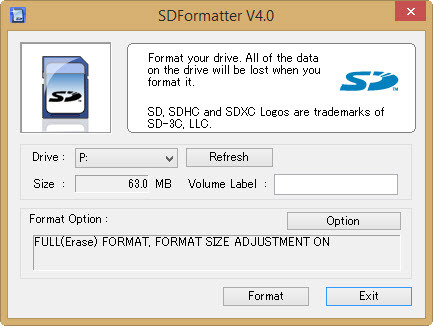
A fenti letöltési hivatkozás használata után (itt a Lite online telepítőre összpontosítunk) szintén meg kell ragadnia az SD Card Association formázó eszközét a www.sdcard.org/downloads/formatter_4.
A letöltés után telepítse és helyezze be az SD-kártyát a kártyaolvasóba. Használja a formázó eszközt a kártya törléséhez és újraformázásához (a rajta lévő összes adat el fog veszni), ügyelve arra, hogy a megfelelő meghajtó betűjele legyen kiválasztva.
Ellenőrizze, hogy van-e kártyája, amely meghaladja a 4 GB-ot. Az opciók kiválasztásakor használja a A formátum méretének beállítása Windows rendszeren; Felülírja a formátumot ha Mac OS X rendszert használ. Ha Linux rendszeren van, akkor inkább a gparted-t használja.
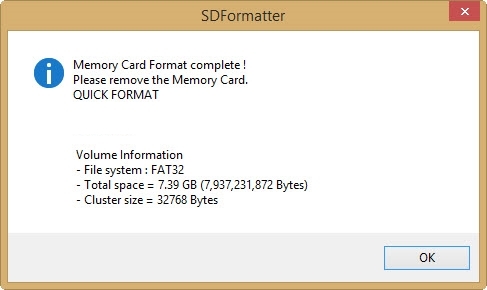
Ha kész, a szoftver megerősíti az újraformázást. Itt az ideje, hogy bontsa ki a NOOBS letöltést az SD kártyára. Ez azt jelenti, hogy a NOOBS zip fájl tartalmának az SD kártya gyökerében kell lennie, szemben a NOOBS_lite_X_X_X nevű mappával.
Ezután biztonságosan vegye ki az SD-kártyát, helyezze be a Raspberry Pi-be és indítsa be a kis számítógépet!
Telepítse a kedvenc Raspberry Pi operációs rendszereit
A Pi bekapcsolt állapotában és a hálózati kábel csatlakoztatásakor csak egy percet kell igénybe vennie, amíg a NOOBS elindul, megjelenítve a rendelkezésre álló operációs rendszerek listáját.
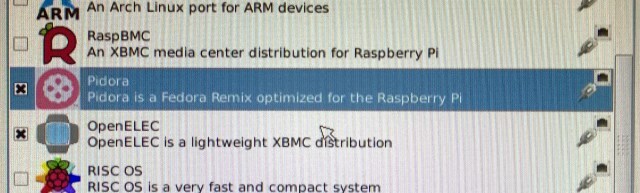
A telepítés gazdagon egyszerű: kattintson a kívánt operációs rendszer (ek) re, majd kattintson a gombra Telepítés vagy nyomja meg a gombot én. Ezután figyelmeztető üzenetet fog látni, amely elmagyarázza, hogy a kártyán lévő adatok felülíródnak. Csak annyit kell tennie, hogy egyetért azzal, hogy folytatja és várja meg, amíg a kiválasztott operációs rendszerek letöltésre és kibontásra kerülnek!
Vegye figyelembe, hogy lehetősége van egy üres 512 MB ext4 formátumú partíció hozzáadására is a kártyára, amelyet az adatok megosztására használhat több telepített operációs rendszer között.
Telepítve van az operációs rendszer? Könnyen beállíthatja a Málna Pi-t a NOOBS segítségével
A NOOBS néhány egyszerűen használható beállítási lehetőséget kínál a felhasználó számára.
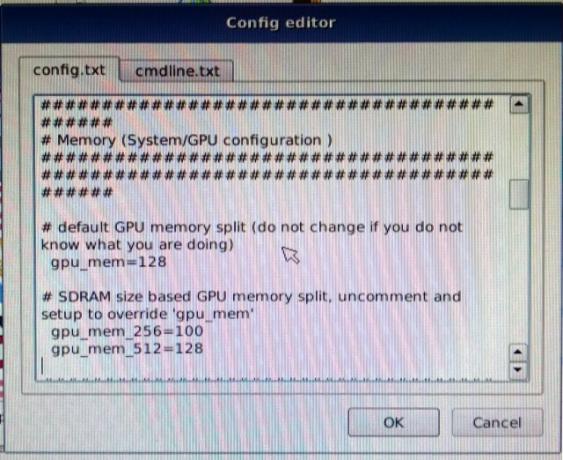
Ezek eléréséhez meg kell tartania Váltás amint a számítógép elindul. Ezzel visszatér a NOOBS képernyőre, ahol kiemelheti a választott operációs rendszert, és használhatja a A konfiguráció szerkesztése gomb (vagy e kulcs) az operációs rendszerek konfigurálásához.
Lát egy pár fület, config.txt és Cmdline.txt amely segítségével beállíthatja, hogy egy adott Raspberry Pi operációs rendszer hogyan indul és fut. Itt állíthatók be a memória opciói, a HDMI túlméretezése stb. Vegye figyelembe, hogy itt csak akkor végezhet változtatásokat, ha tudja, mit csinál.
kettyenés rendben hogy visszatérjen a NOOBS fő képernyőjére, és válassza a lehetőséget Kilépés (Esc a billentyűzeten) az operációs rendszer választó menüjének elindításához.
Vegye figyelembe, hogy ezen a képernyőn az első telepítés után is hozzáadhat operációs rendszereket.
NOOBS: A Raspberry Pi telepítési megoldása kezdőknek
Sikerülne-e a Raspberry Pi a NOOBS-szel együtt? Valószínűleg nem. Jobb módszer az újszülöttek számára, hogy megbirkózzanak a kis számítógéppel? Kétségtelenül.
A NOOBS alapvetően ésszerűsíti a választott Raspberry Pi operációs rendszer beállítását, és hasznosnak bizonyul a tapasztalt és az új felhasználók számára is.
Próbálta meg a NOOBS-t? Mondja el nekünk, mit gondol erről a megjegyzésekben.
Christian Cawley a biztonság, a Linux, a barkácsolás, a programozás és a műszaki magyarázatú szerkesztőhelyettes. Előállítja a The Really Useful Podcast-ot is, és nagy tapasztalattal rendelkezik az asztali és szoftver támogatással kapcsolatban. Christian, a Linux Format magazin közreműködője, egy Raspberry Pi gyártója, Lego szeretője és retro játék rajongója.


